Где искать скрин на компе – Как найти скриншот на компьютере
Как найти сделанный скриншот на компьютере
Как найти сделанный скриншот на компьютере, где найти сделанный скриншот на компьютере, ответы на эти вопросы в этой статье.
В процессе пользования компьютером, часто возникает необходимость делать скриншоты. Если это делать правильно и в хороших программах, то вопрос – как найти сделанный скриншот на компьютере возникать не будет.
Дело в том, если вы используете программы скриншотеры, то они сами у вас спрашивают куда сохранить.
Я создал у себя папку на «Рабочем столе» и назвал ее «Скриншоты», туда я их и сохраняю. Это удобно, потому, что искать уже ни чего не нужно. Там хранятся все скриншоты, пока я не удалю не нужные.
Как найти сделанный скриншот на компьютере быстро?
Чтобы у вас всегда был идеальный порядок со скриншотами, установите один раз бесплатную программу скриншотер, которая называется JOXI.
Сайт выглядит так:
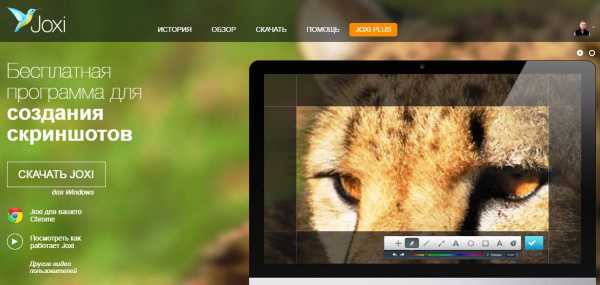
Зайдите на сайт, зарегистрируйтесь, скачайте саму программу, установите настройки как на картинке:
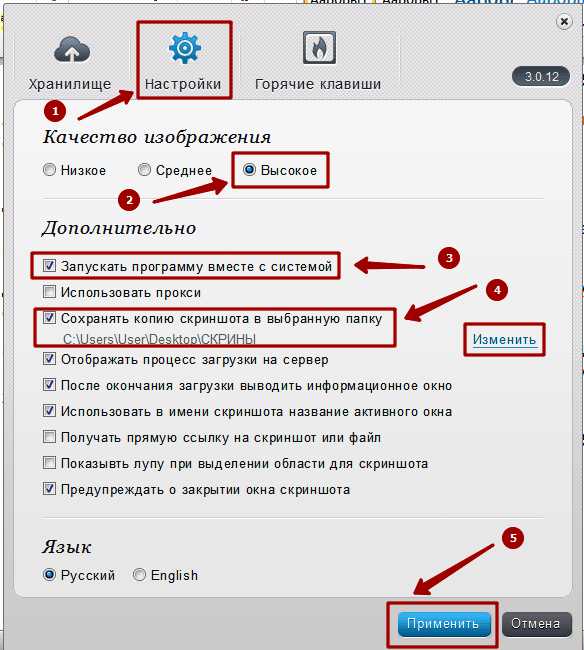
Чтобы установить настройки, нужно кликнуть по иконке программы (она будет у вас внизу справа в трее) правой кнопкой мышки, откроется окошко.
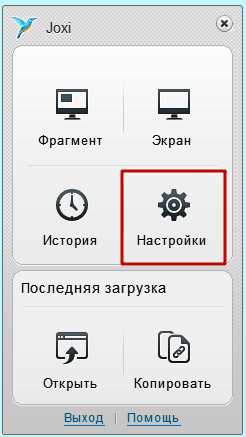
Выбирайте настройки и установите такие, как на картинке выше.
В настройках вы укажете папку, куда сохранять скриншоты. У меня эта папка на «Рабочем столе», называется «Скриншоты». Все ваши скриншоты будут направляться в эту папку.
Кроме этого, программа сразу сохраняет ваш скриншот автоматически у себя на облачном хранилище. Вы так же можете там всегда взять ваш любой скриншот.
Для этого, тоже кликаете правой кнопкой мышки по иконке в трее, откроется окошко, в котором вы выбирайте «История».
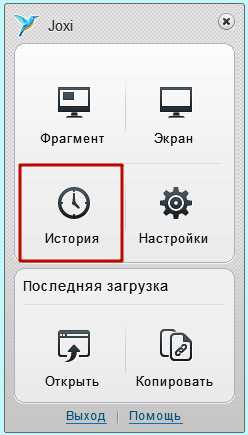
Откроются все ваши скриншоты, которые сервис сохранил на облаке у себя. Вы можете скачать любой нужный вам.
Как найти сделанный скриншот на компьютере – эта программа избавит вас от всех проблем с сохранением и поиском ваших скринов навсегда. Очень удобая программа.
Для большей ясности, я записал видео урок:
Как зарегистрироваться, скачать и установить программу?
Cмотреть ЗДЕСЬ.
P.S. Если во время создания скриншоте, не было запроса куда сохранить, то может бать два варианта.
Первый – скриншот сохранен в папке «Изображения». Второй в буфере обмена.
Лучше всего пользоваться программой, которую я рекомендую. Адрес сайта, где можно скачать – www.joxi.ru , и у вас ни когда проблем не будет.
Вам так же будет полезна эта статья – https://chepurnoyvs.ru/kak-sdelat-skrinshot-s-ekrana
Если статья полезна, напишите, пожалуйста в комментариях свое мнение. Для меня это очень важно.
Удачи вам!
С уважением, Валентин Чепурной.
Лучший способ выразить благодарность автору – поделиться с друзьями!
–
chepurnoyvs.ru
Как сделать скриншот экрана на компьютере и скопировать?
Как же нам сделать скриншот экрана на компьютере и скопировать себе на компьютер?
Но прежде давайте попытаемся ответить на вопрос:
Что такое скриншот с экрана?
Скриншот – это видимая часть экрана монитора, сохраненная в виде образа картинки. Есть различные способы получения скриншота экрана на компьютере с использованием определенных программ. Но здесь мы рассмотрим совсем простенький вариант, получение скриншота экрана с помощью операционной системы Windows.
Для чего это нужно и как сделать скриншот экрана на компьютере?
Возникает ситуация, необходимо запомнить какие-либо данные с экрана вашего компьютера или сделать фото с экрана, ведь записывать или запоминать нам бывает просто невозможно или лень. Вот в этом случае нам поможет скриншот экрана сохраним его, по истечению времени сможем найти и посмотреть сделанную нами информацию или рисунок на компьютере.Чтобы, сделать скриншот экрана, не нужны владеть особыми экстраординарными способностями, необходимо просто запомнить лишь одну или сочетание двух клавиш на вашем компьютере.
Как сделать этот скриншот экрана на компьютере?
Выбираем изображение на экране компьютера, находим клавишу PrtScr (Print Screen), нажимаем на него. В следствии чего произойдет сохранение копии изображения в буфер обмен. Остается не сложное действие – достать изображение из буфер обмена на ваш компьютера и где-нибудь его сохранить. Для этого, подумаем, где лучше сохранить сделанное изображение. Изображение можно сохранить через бесплатный графический редактор в Windowsе графический редактор Paint, чем и воспользуемся. Открываем графический редактор Paint на компьютере , делается это так:
-через меню «Пуск (2)» — вбиваем Paint (3).

-открываем программу
-нажимаем на кнопку «Вставить (3)»
-«Вставить (4)»
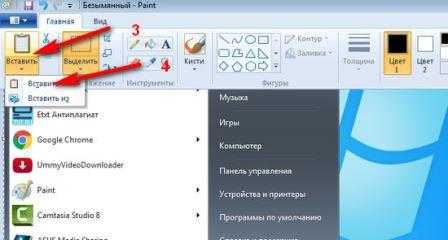
или же пользуемся клавишами «Ctrl + V» тем самым вставляя изображение скриншота экрана с компьютера. Далее нажимаем на кнопку №5 (см. рисунок)
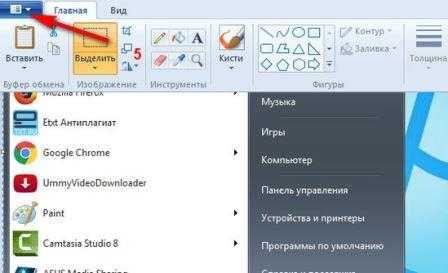
далее нажимаем на «Сохранить» (6)
указываем путь для сохранения файла в ту или иную папку в нужном нам формате – «Сохранить»
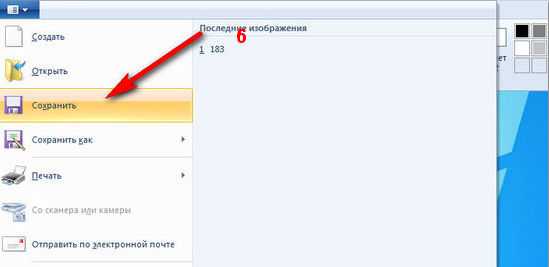
Есть так же и второй вариант сохранении копии сделанного нами скриншота экрана на текстовый редактор Word, для этого необходимо воспользоваться теми же клавишами и кнопками как мы с вами сделали в графическом редакторе.
Так же есть вариант, который позволяет сохранить не полностью изображение на экране компьютера, а его определенную часть. Что для этого необходимо сделать? Для этого необходимо пользоваться клавишами «Alt + PrtScr», в этот момент скопируется скриншот экрана на компьютере активного в данный момент окна.
Все элементарно просто можем сделать скриншот страницы с любого документа, сайта, рабочего стола или скриншот с какой-нибудь полезной нам программы.
А теперь кратко как нам сделать делать скриншот экрана на компьютере, и где его найти?
— Выбираем изображение
-Нажимаем «Alt + PrtScr»
— Открываем графический редактор Paint или текстовый редактор Word
— Нажимаем «Пуск» — Paint или Word
— Нажимаем «Вставить» — «Вставить» или клавиши «Ctrl + V»
-Нажимаем на «Сохранить как» указываем путь – «Сохранить».
Вот и весь фокус как сделать скриншот с экрана на компьютере.
Если что, то не понятно то посмотрите видео:
Вот и мы с Вами научились делать скриншот экрана на компьютере. Желаю удачи в Вашем творчестве, и не забудьте нажать на кнопки социальных сетей внизу статьи или же получить солидный заработок от программы как заработать всем.
Спасибо за дружбу.
Похожие статьи сайта:
zarabotat-vsem.ru
Как найти скриншот на компьютере?
Основная масса пользователей для создания скриншотов предпочитает найти и установить соответствующие программные решения на компьютер. Конечно, этот подход отличается эффективностью, но при этом не стоит забывать про клавишу Print Screen, которая присутствует на любой клавиатуре. В то же время некоторые пользователи, нажав на эту клавишу и не видя каких-либо изменений, задаются вопросом: как найти скриншот на компьютере?
Как раз для того, чтобы понять суть процесса сохранения скриншотов, надо иметь в виду, что клавиша Print Screen напрямую связана с буфером обмена компьютера. Кто не знает, для тех справка – под буфером обмена следует понимать часть памяти, в которую помещается скопированная информация, в нашем случае в виде скриншотов. При этом данная память временная, поэтому найти старую информацию не удастся, так как новое копирование замещает предыдущие данные.
На практике необходимость сохранить, например, видимую часть веб-страницы, можно с помощью нажатия Alt+Print Screen (на экране монитора вы ничего не увидите). Эта комбинация разместит в буфере обмена соответствующее изображение. Если повторить эти действия применительно к другой странице, то старое изображение будет удалено. Поэтому сначала следует сохранить скриншот на жесткий диск, в противном случае получится найти только сделанное последним изображение.
Для этих целей можно открыть на выбор: Paint, Photoshop, Microsoft Word и т. д. После этого нажать Ctrl+V и сделанный на компьютере скриншот появится в выбранной программе, конечно, предварительно не забудьте в графических редакторах создать пустой файл. Затем можно обработать изображение, например обрезать, и сохранить в нужном вам формате так, чтобы в дальнейшем найти его уже на жестком диске компьютера.
Кстати, буфер обмена компьютера доступно улучшить таким образом, чтобы все ваши сохранения не замещались новыми. Та же бесплатная программа Clipdiary (2,7 МБ) берет на себя руководство буфером обмена и удерживает в своей памяти все созданные скриншоты. Вы можете практически бесконечно (в пределах объема памяти) жать на Print Screen, а затем, открыв программу, найти все сохранения, с которым можно работать: предварительный просмотр, сохранение и т. д.
•••
pauk-info.ru
Как сделать скриншот экрана на компьютере и где он сохраняется?
Необходимость в сохранении содержимого экрана может появится внезапно практически у любого пользователя. К примеру при оплате товаров или услуг в интернете или для сохранения выполненных в той или иной программе действий.
В данной статье м расскажем как сделать скриншот экрана на компьютере без установки сторонних программ, а также расскажем где потом этот самый скриншот искать.
Как сделать скриншот?
Вне зависимости от версии Windows скриншот делается везде одинаково. Для этих целей на клавиатуре специально сделана отдельная кнопка, которая называется «Print Screen». На некоторых типах клавиатур и на ноутбуках ее название может быть сокращено до «prt sc» или как — то еще.
Выглядит данная кнопка вот так:
Кнопка print screen на клавиатуре
Чтобы сохранить текущее содержимое экрана нужно всего один раз нажать на эту кнопку. Опять же в некоторых ноутбука и в некоторых типах клавиатур, где на данную кнопку возложены несколько функций, в том числе и создание скриншота, сначала зажимается кнопка Fn и, не отпуская ее, кнопка «Print Screen».
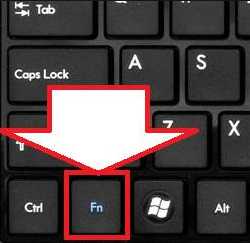
Кнопка Fn
Где на компьютере сохраняется сделанный кнопкой «Print Screen» скриншот?
Многие думают, что после нажатия «Print Screen» где — то создается отдельный файл с содержимым экрана в виде картинки, но это не так.
На самом деле скриншот помещается во временную память компьютера, которая называется буфер обмена. Зайти в него и посмотреть содержимое нельзя. Можно лишь его вставить в какую — либо программу, а уже из нее сохранить в отдельный файл.
Такой программой легко послужить Paint, которая является простым графическим редактором, встроенным в любую версию Windows. Находится она в меню «Пуск» -> «Все программы» -> «Стандартные» -> «Paint».

Ищем приложение Paint для вставки и сохранения скриншота
Таким образом вам нужно открыть Paint и нажать комбинацию клавиш быстрой вставки данных из буфера — «CTRL»+»V».
Сочетание клавиш, чтобы вставить из буфера
В Paitn тут же вставится изображение, которое было на экране в момент нажатия кнопки создания скриншота «Print Screen».
Вставленный из буфера обмена снимок экрана в Paint
После этого вам останется нажать на «Файл» — «Сохранить как» и указать имя и место для хранения сделанного вами скриншота экрана.
Вывод
Таким образом для создания скриншота экрана на компьютере или ноутбуке нужно нажать кнопку «Print Screen», а затем запустить любую программу для работы с изображениями, например «Paint», вставить содержимое буфера обмена комбинацией «CTRL»+»V» и сохранить, выбрав требуемое место на компьютере и указав имя.
helpadmins.ru
Как сделать скриншот и где сохраняются скриншоты экрана на компьютере
Привет!
В этой статье мы рассмотрим основные способы, как можно сделать скриншот экрана компьютера с помощью стандартных системных средств и с помощью специальных программ.Делаем скриншот экрана одной кнопкой
Если вам нужно срочно сделать скриншот, т.е. снимок экрана своего компьютера, то достаточно воспользоваться кнопкой PrintScreen. В этом случае фотография всего экрана будет сохранена во временной памяти компьютера (в буфере обмена), т.е. по факту ее нужно еще вставить в какой-нибудь редактор фоток и только потом можно сохранить на жестком диске.

Удобнее всего пользоваться стандартными средствами Windows, в частности Paint. Открываем программу по адресу: Пуск – Все программы – Стандартные – Paint. После этого нажимаем комбинацию клавиш Ctrl+V или выбираем в меню Правка-Вставить, после чего скриншот нашего экрана будет вставлен в Paint. Теперь здесь снимок можно отредактировать (обрезать, повернуть, что-нибудь нарисовать) и сохранить на жесткий диск – Файл – Сохранить как…
Теперь здесь снимок можно отредактировать (обрезать, повернуть, что-нибудь нарисовать) и сохранить на жесткий диск – Файл – Сохранить как…
Скриншот активного окна
Как сделать скриншот на компьютере Виндовс для активного окна? Активного, это значит того, в котором вы сейчас работаете. Для этого нужно использовать комбинацию клавиш Alt+PrintScreen. После нажатия этих кнопок, скриншот одного окна опять будет сохранен в буфер обмена, поэтому повторяем действия с предыдущего пункта – открываем редактор, вставляем фотку, сохраняем на жесткий диск.
У этих двух способов, как делать скриншот на клавиатуре компьютера имеется существенный недостаток – каждый раз, когда вы делаете снимок, вам приходится его вставлять в редактор, потом сохранять, что занимает много времени. Иногда нужно совершать множество скриншотов, и не хотелось бы на каждый из них тратить по две минуты. Благо, стандартные средства Виндовс это позволяют.
Как сделать много скриншотов, не вставляя фотки в Paint
Для того чтобы сделать несколько скриншотов экрана подряд, нужно нажать комбинацию клавиш Windows+PrintScreen.
После этого снимок сразу же будет сохранен на жестком диске компьютера, и вам не придется открывать Paint или другой редактор и сохранять скрин. Фотографии будут автоматически сохранятся по адресу Этот компьютер – Изображения – Снимки экрана. Уже потом, можно будет открыть эти файлы и отредактировать, если возникнет такая необходимость.
Как сделать скриншот части экрана
Не всегда возникает необходимость делать снимок всего экрана, или даже активного окна. Иногда нужно сфоткать определенную часть монитора, чтобы остальные элементы не были видны. Конечно, можно сделать снимок всего экрана, а потом в Paint вырезать нужную часть, но это слишком долго и сложно. Как сделать скриншот на ноутбуке Windows 7,8,10 для отдельной части экрана? Для этого нужно воспользоваться стандартной программой Ножницы (Snipping Tool).
Находится эта программа по адресу: Пуск – Все программы – Стандартные – Ножницы. После нажатия на ярлык программы, перед вами появится следующее окошко:
Нажмите на кнопку Создать и курсор мыши превратиться в крестик, а остальной экран затуманится. Теперь нажмите на левую кнопку мыши и выделите протягиванием курсора требуемую область экрана, она то и будет скриншотом, который сразу же появится в редакторе «Ножницы». Здесь можно внести правки и сохранить скрин на компьютере Файл – Сохранить как…
Специальные программы для скриншотов экрана
Стандартные средства Windows для создания скриншотов хороши лишь в том случае, когда необходимость в снимках экрана возникает не очень часто. Иногда же ввиду разных причин, пользователь ПК вынужден регулярно делать скриншоты, их редактировать, сохранять и отправлять по электронной почте. Чтобы этот процесс не занимал много времени, были созданы специализированные программы.
Лично я пользуюсь программой Lightshot, более подробное описание которой вы сможете почитать, перейдя по ссылке. Здесь скажу лишь, что этой программой можно одним нажатием кнопки выделить и сфоткать нужную часть экрана, автоматически откроется небольшой экран, где также удобно можно внести легкие правки, и отсюда же сохранить скрин на компьютере, в облаке, либо отправить его адресату. Очень удобно и быстро, программка у меня всегда в реестре, и я ей постоянно пользуюсь.
Есть и другие программы, устанавливаемые на компьютер, позволяющие делать скриншоты экрана Windows. Их описание представлено по ссылкам внизу статьи.
comp-doma.ru
Куда сохраняются скриншоты на «Виндовс 8», или Все о скриншотах в операционной системе
Мало уметь делать снимки экрана. Нужно еще и находить их на компьютере. Поэтому пользователи интересуются тем, куда сохраняются скриншоты на «Виндовс 8». Если знать это, можно избавить себя от лишних проблем. Правда, стоит также изучить и вопрос о том, каким способом лучше всего делать снимки экрана в данной операционной системе. Ведь в ней, как уже известно, и так много новых возможностей. 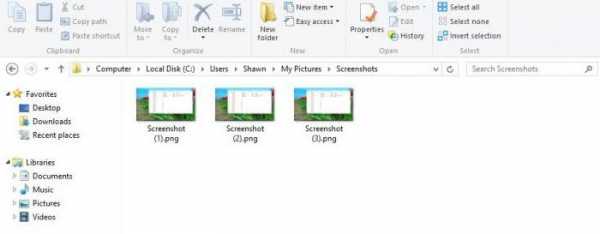
Системные возможности
Но для начала о том, как сделать скриншот «Виндовс 8». На самом деле это не так сложно, как может показаться. Если вы находитесь непосредственно в операционной системе, то все, что вам нужно — это открыть окно, которое нужно запечатлеть. А далее — нажать на некоторую комбинацию клавиш на клавиатуре.
На что стоит жать? Найдите значок «Виндовс», а также Print Screen. Если одновременно зажать их, то будет сделан снимок экрана. Ничего сложного, верно? Теперь требуется найти скриншот экрана «Виндовс 8». Но как это сделать? Куда сохраняются снимки, сделанные пользователем?
Поиск
Постараемся ответить на данный вопрос. В компьютере есть папка под названием «Изображения». Вот именно она и поможет разобраться, куда сохраняются скриншоты на «Виндовс 8».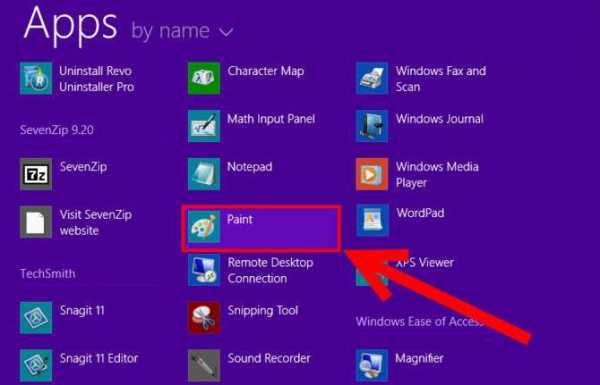
После того как вы сделали снимок, нужно зайти в папку пользователя (туда, где теперь хранятся «Мои документы»). Теперь загляните в «Изображения». Можете заметить, что внутри появилась новая папка. Она носит название «Снимки экрана». Откройте ее и посмотрите на результат. Все скриншоты, сделанные при помощи клавиатуры, будут отныне храниться здесь. Если есть желание, после сохранения вы можете перемещать графические файлы куда угодно. Но изначально придется искать их именно в папке «Снимки экрана».
Где сохраним
Но это далеко не единственный вариант развития событий. Дело все в том, что иногда ответить, куда сохраняются скриншоты на «Виндовс 8», способен сам пользователь. Ему лучше знать ответ. Все зависит от способа «снятия» изображения.
Есть такой прием, как использование только кнопки Print Screen. В этом случае придется открыть любой графический редактор, а затем вставить туда изображение из буфера обмена (Ctrl + V). Далее сохраняете снимок в нужную папку. А главное, запоминаете путь к нему. Получается, если вы создаете скриншот при помощи графического редактора, то в операционной системе снимок сохранится по любому указанному пути. Это вы должны решить самостоятельно — где удобно, там и храните.
Из программы
Правда, и тут нельзя закончить сегодняшний разговор. Ведь есть еще несколько вариантов развития событий. Например, мы создаем снимок при помощи специальной программы на «Виндовс 8». Куда сохраняются скриншоты? Как правило, в соответствующую папку с приложением.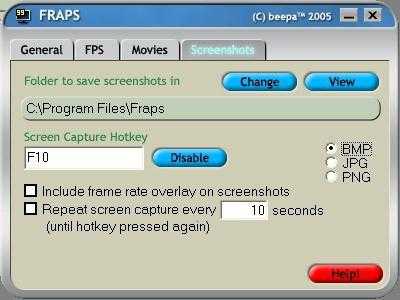
Например, для поставленной задачи можно воспользоваться известным всем Fraps. В настройках программы в соответствующем разделе (Screenshots) вы сможете увидеть точный путь сохранения полученных изображений. Обычно это что-то вроде C://Program Files/Fraps/Pics. Именно здесь вы сможете найти все скриншоты, которые когда-либо делали. В принципе, можно создавать снимки экрана и любой другой программой. Смысл от этого не изменится. Все изображения сохранятся в соответствующем разделе в папке с приложением.
Стим
Но иногда пользователи задают такие вопросы, которые чаще всего интересуют геймеров. Например, куда сохраняются скриншоты на «Виндовс 8», сделанные в приложении «Стим». Ведь мало сделать их. Нужно еще и обнаружить данные изображения. И не только в одноименном игровом клиенте, а на компьютере в целом.
Здесь можно ответить приблизительно так же, как и в прошлом случае. В папке с программой. В нашем случае в отдельном месте, название которого — Userdata. Как найти данную папку? Зайдите по пути установки программы «Стим». Там будет Userdata. В ней, как правило, имеются сторонние папки. Заглядывайте в них. Каждая посвящена отдельной игре. Теперь отыщите нужный вам вариант и загляните там в Remote. Внутри будет папка под названием Screenshots. Правда, она будет помещена предварительно в «документ» с датой съемки. Вот и все проблемы решены. Теперь вам известно, куда сохраняются скриншоты на «Виндовс 8», сделанные в «Стиме». Найти их, кстати говоря, можно и при помощи игрового клиента. Достаточно зайти в раздел «Скриншоты», находящийся в библиотеке, а потом нажать на кнопку «Показать на диске».
Подводим итоги
Вот мы и научились делать, а также находить снимки экрана в операционной системе «Виндовс 8». Как видите, это не так уж и трудно, как может показаться на первый взгляд. Стоит обратить внимание на то, что иногда кнопка Print Screen не работает. В этом случае вам придется переустановить (или обновить) драйверы на компьютере. После этого попытайтесь запечатлеть экран любым удобным для вас способом.
Если сомневаетесь, что сможете отыскать папку «Изображения» в операционной системе, то лучше пользоваться специальными программами для съемки рабочего стола. Все изображения, как уже было сказано, будут храниться в папке с приложением.
fb.ru
Как сделать скриншот экрана на компьютере и где он сохраняется?
Доброго времени суток, уважаемые читатели моего блога! Ни для кого не секрет, что современные люди очень много времени проводят за компьютером. И я не исключение! К сожалению, я не профи в обращении с оргтехникой. Но уж если я сталкиваюсь с какой-то проблемой, то пытаюсь ее решить и изучить пути решения досконально. Таким образом, однажды я узнала, как сделать скриншот экрана на компьютере и где он сохраняется.
Как-то раз утром я по привычке, включила свой ноутбук в надежде проверить почту, почитать новости и немного поработать. Первым, что я увидела на экране, оказалось всплывающее окно с сообщением о какой-то ошибке, которое я закрыла, не читая, и продолжила щелкать мышкой.
Однако система оказалась очень настойчивой, и ошибка продолжала время от времени появляться на экране, чем сильно меня напрягала. В конце концов, я не выдержала и позвонила мужу с просьбой о помощи. И он ответил мне: «Милая, чтобы я точно понимал, что случилось, отправь мне, пожалуйста, скриншот экрана с окном ошибки!». Своим заявлением муж ввел меня в ступор. Что я должна сделать и как это провернуть? Пришлось разобраться. Чтобы Вы в подобных ситуациях могли сохранять спокойствие, я научу вас делать эти самые скриншоты.
Из этой статьи вы узнаете:
Стандартные средства из арсенала операционной системы
Название «Скриншот» мы позаимствовали из английского языка (screenshot). Для простоты можно называть его коротко – «Скрин». Под этим хитрым термином скрывается, всего-навсего, фотография вашего экрана и всего того, что на нем отображается, или отдельной части, которая вам нужна в этот момент. Вы наверняка подумали, что для изготовления скрина нам для потребуется фотоаппарат или камера телефона? Можно, конечно и так, но есть методы получше.
Наиболее простой и распространенный способ как сделать скриншот экрана на компьютере без использования дополнительных программ – это нажать пальцем всего одну клавишу «Print screen» , которая обозначается на клавиатуре «PrtScr». Вы легко ее найдете и после «F12», если посмотрите на верхний ряд кнопочек.

Если вы сидите не за компьютером, а за ноутбуком, то нажатием одной клавиши не отделаетесь. Придется применить сочетание двух кнопок «Fn» и «PrtScr».
Бывает так, что у вас запущено много приложений, а на скриншоте необходимо показать только одно окно. Активируйте его щелчком мышки, а затем одновременно нажмите «Alt» и «PrtScr». Пользователи ноутбуков для этого могут воспользоваться комбинацией «Fn» + «Alt» + «PrtScr»
После совершения таких нехитрых манипуляций снимок вашего экрана или рабочего стола попадет в буфер обмена. Это временное хранилище данных в виртуальной памяти компьютера.
Теперь надо сохранить полученный скриншот как самостоятельный документ. Открываем любую программу для редактирования изображений. Наверняка каждый из вас уже знаком с Paint и неоднократно пользовался этим стандартным приложением, которое встроено в большинство версий Windows. Если Вы еще не в курсе – жмем кнопку «Пуск» и вводим слово «Paint» в строке поиска или находим его в меню и кликаем мышкой, чтобы открыть.
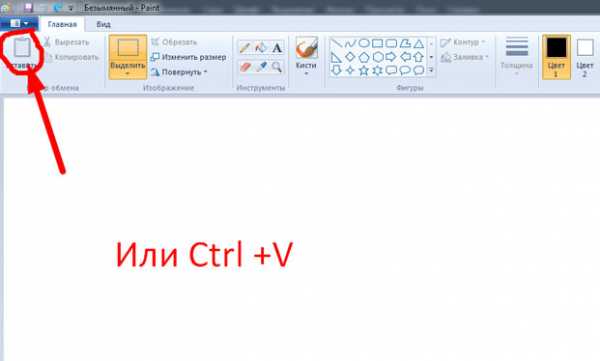
Вверху открывшегося окна находим кнопку «Вставить». Или заходим в «Меню», и наводим курсор на команду «Правка», а затем кликаем «Вставить». Или же можно одновременно нажать клавиши «Ctrl» и«V». Ваш снимок появится в рабочем окне.
Добавленное таким образом изображение можно изменить и отредактировать. Например, обвести определенные области, вырезать ненужные детали, наложить текст или различные геометрические фигуры. Выбор инструментов не столь богат, но для новичка этого вполне достаточно.
Когда работа над скриншотом будет завершена, сохраните его. Используйте команды «Файл» → «Сохранить как». Еще можно нажать кнопку со значком дискеты. Для того чтобы отправить по почте получившийся документ, лучше сохранить его в формате JPG или PNG. Так он будет меньше весить и быстрее «долетит» до получателя.
Вместо Paint можно выбрать и другие программы для сохранения скриншотов. Например «Microsoft Word» из пакета «MS Office». Последовательность действий будет аналогичная. Вставить снимок на страницу в Ворде еще легче, если щелкнуть правой кнопкой мыши и выбрать пункт «Вставка» из развернувшегося перечня.
Если вы пользуетесь Windows 8 или 10, то у вас есть возможность сохранить скриншот автоматически. Нажмите кнопки «Win» + «PrtScn», после чего откройте папку «Изображения». Там уже будет подпапка с названием «Скриншоты экрана», в которой вы найдете сделанный снимок.
Счастливым обладателям Mac OS придется задействовать больше кнопок, чем любителям Windows, чтоб создать скрин. Зато у них меньше заморочек с сохранением. И еще пользователи Mac OS могут сделать разнообразные скриншоты при помощи только лишь операционной системы.
Необходимо выполнить команду «⌘ Cmd» + «Shift» + «3», и тогда на рабочий стол попадет файлик со скриншотом.
Пожалуй, самым востребованным является снимок отдельного места на экране. Если вам необходим такой скриншот, то нажмите кнопки «⌘ Cmd» + «Shift» + «4», а после мышкой потяните курсор, чтоб выделить требуемую область.
Если вы хотите получить скриншот одного активного окна, удерживайте клавиши «⌘ Cmd» + «Shift» + «4», а после нажмите Пробел.
Хотите скопировать скриншот экрана, а потом вставить его в другое приложение? Вам необходимо одновременно с другими кнопками нажимать еще «Ctrl».
Думаю, что с такими не сложными алгоритмами справится любой, даже начинающий пользователь. А многие знали про это и без меня.
Снятие скриншота с помощью программы «ножницы»
Если вам лень нажимать на кнопки, или вы совсем запутались, то могу порекомендовать еще один интересный и не сложный способ как сделать скриншот экрана на компьютере. В некоторых версиях Windows встроена штатная программа «Ножницы». Давайте попробуем найти ее на вашем устройстве? Для этого кликните мышкой кнопку «Пуск» и введите в строке поиска «Ножницы». Ну что, нашли? Тогда запускаем!
Находим кнопку «Создать». Если кликнуть ее мышкой, то ярким окажется только окно самого приложения. А все остальные приложения на экране как бы помутнеют. Курсор превратится в крестик, и если нажать левую кнопку мышки и удерживать ее, то можно выделить любую область на экране. По умолчанию эта область будет прямоугольной формы. Но вы можете выбрать другую форму для создания скрина, что для многих будет очень удобным. Для этого щелкните стрелочку вниз рядом со значком «Создать». Перед вами появится список, в котором есть произвольная форма, прямоугольник, окно, весь экран. Щелкаем строку «произвольная форма» и обводим любой участок экрана так, как заблагорассудится.
В программе «Ножницы» пользователю доступны некоторые инструменты для редактирования сохраненной области, правда, тут их еще меньше, чем в Paint. Но все же можно поработать «Пером», выделить что-то «Маркером», стереть ненужные пометки ластиком. Чтобы сохранить скриншот нажимаем значок дискеты. Тут, как и в Paint, лучше всего выбрать формат JPEG или PNG.
Скриншот в Яндекс.Диске
Считаете, что Paint и Ножницы – это программы-мамонты из далекого прошлого, и им пришло время отправиться на вечный покой, то в этом есть доля истины. Специально для тех, кто идет в ногу со временем, рекомендую использовать облачные системы хранения данных, а именно, Яндекс.Диск. Да, да! С помощью него тоже можно создавать скриншоты. Для начала необходимо зарегистрироваться в Яндекс.Почте, а после скачать и установить программу Яндекс.Диск.
После того, как Яндекс.Диск инсталлирован, вам достаточно нажать клавишу Print Screen. Приложение для редактирования снимка загрузится автоматически. Здесь есть простор для творчества и полета фантазии, множество инструментов для рисования и обработки. Если очень хочется, то можно сразу направить скриншот адресату. Лично мне Яндекс Диск пришелся по вкусу! А Вы пользуетесь этим приложением?
Создание скриншотов с использованием сторонних приложений
А зачем вообще нужны скриншоты? Естественно, у всех свои цели и задачи. Кто-то хочет поделиться с подружкой в социальной сети интересной шуткой, найденной на просторах интернета. Или разместить на форуме скриншот интересного момента из компьютерной игры. Вдруг Вам придется общаться со службой поддержки для решения какой-то проблемы?
А может быть вы программист, который пишет методическое указание на тему использования какой-то новой программы. И тогда вам необходимо часто вставлять в текст изображения того, что происходит в этой программе, чтоб наглядно показать, как ее применять. Тут уж обычными средствами не обойтись.
Когда Вам потребуется сделать большое количество скриншотов на профессиональном уровне, Вы будете вынуждены использовать специализированные программы. Благо, таких создано не мало, и Вы можете скачать их из интернета без особых затруднений. Я нашла несколько подходящих и хочу вкратце рассказать вам о них.
- Light Shot. Особого внимания заслуживает эта нехитрая программа. Начнем с того, что она абсолютно бесплатная, что само по себе приятно. Кроме того она понятна на интуитивном уровне и в ней можно быстро разобраться «методом тыка». Программа дает возможность пользователю сделать скриншот выделенной области экрана, а затем откорректировать его по своему усмотрению, добавить текст, загрузить на облако. Программа существует как специальное расширение для браузеров Chrome, Opera, Firefox или же Яндекс.Браузер и ее можно скачать на вкладке «Дополнения» браузера. Теперь я и сама постоянно ей пользуюсь, так как имеющийся функционал меня полностью устраивает.
- Joxi – еще одно бесплатное приложение для создания, редактирования и загрузки полученных скриншотов на облако. По своим функциональным возможностям данная программа схожа с LightShot, однако, в Joxi есть одна немаловажная фишка –сохраненными скриншотами можно поделиться в социальных сетях.
Все эти программы — Яндекс.Диск, LightShot и Joxi можно установить как на виндоус, так и на Mac OS. - Floomby (Скриншотер) – это замечательная отечественная программа. Она тоже бесплатная, и в ней очень приятно работать. Для ее скачивания существует официальный сайт https://скриншотер.рф/, где все нюансы подробно расписаны на русском языке. Скриншотер подходит для операционных систем Windows 10/8/7/Vista/XP. Патриоты, налетайте!
- PicPick – в этой программе максимум возможностей для самого искушенного пользователя. Полноценный захват экрана, графический редактор, линейка, транспортир, грифельная доска и прочее. Здесь можно поиграть со стилями, менять яркость и толщину накладываемых фигур, добавлять тени и даже водяные знаки. Программа бесплатная.
- Snagit – программа для профессионального использования. Ее создатели потрудились над тем, чтоб собрать все функции и примочки, какие только можно и нельзя. От стандартного рисования, наложения стрелочек разных видов и форм, до создания быстрых ссылок, горячих клавиш и различных эффектов, которые, на мой взгляд, являются не более чем баловством. Можно даже сделать гифку из скриншотов. Или соединить несколько скриншотов в один длинный (если на вашем экране, к примеру, длинный список) или панорамный снимок (удобно при работе с картами). В общем, это все и многое другое вы можете приобрести всего за 50 баксов.
Этот список можно продолжать бесконечно. Но я ценю свое время и время моих уважаемых читателей, поэтому привела выше наиболее популярные и удобные приложения. Чем удобнее пользоваться – решать только вам! Может быть, вы знаете еще какие-то секреты? Пишите в комментариях ваши варианты! Надеюсь, что мой обзор пригодится вам в вашей работе, учебе или развлечениях. Если вам понравилась моя статья, то вы можете поделиться ей с вашими коллегами, сокурсниками и друзьями в социальных сетях. Любите открывать для себя что-то новенькое? Обязательно подписывайтесь на мой блог! А я буду стараться почаще писать для вас интересные и познавательные заметки. Прощаюсь с Вами до новых публикаций!
itis-easy.ru
Добавить комментарий